L'utilisation d'effets de couleurs dans vos photos est une idée brillante pour les faire ressortir du lot. Si vous aimez utiliser des couleurs qui attirent l'attention en photographie, vous pouvez créer d'excellentes photos à partir de tout ce qui vous entoure. Que vous regardiez une scène, un lieu ou un sujet magnifique, l'ajout d'une touche personnelle à l'aide d'un éditeur de photos à couleurs vives vous donne un avantage.

Dans ce tutoriel, vous apprendrez à utiliser différents effets de couleurs en utilisant Photoshop ou une alternative en ligne. Consultez le guide ci-dessous pour en savoir plus.
Dans cet article
Partie 1. Qu'est-ce qu'une touche de couleur en photographie ?
La saturation est un effet numérique dans lequel une partie d'une image est affichée en couleur tandis que le reste est en gris ou en monochrome terne. C'est un moyen simple mais efficace de faire ressortir votre sujet et de créer un effet agréable à l'œil. Il existe trois façons simples de faire ressortir les couleurs dans vos photos.
Vous devez placer des couleurs complémentaires l'une à côté de l'autre, ajouter de la vivacité jusqu'à ce que les couleurs ressortent, et cibler des couleurs spécifiques pour les rendre brillantes et audacieuses. Voici comment dans la section suivante.
Partie 2. Comment réaliser des effets de couleurs vives
Voici les différentes méthodes que vous pouvez utiliser pour donner de la couleur à vos photos, en commençant par l'utilisation d'arrière-plans clairs.
Méthode 1 : Utiliser des arrière-plans clairs et colorés
L'utilisation d'un mur clair et coloré comme arrière-plan pour créer naturellement un effet de couleurs vives ajoute une dimension à votre photo. Votre sujet donne aux spectateurs une impression d'échelle tout en ajoutant un élément humain, ce qui vous permet d'attirer plus facilement l'attention des spectateurs.

Si vous ne disposez pas d'un mur coloré, vous pouvez utiliser d'autres éléments pour créer une couleur de fond frappante, comme une rose levée vers le ciel. Vous créerez ainsi une toile de fond lumineuse qui attirera l'attention de votre public.
Méthode 2 : Utiliser la roue des couleurs pour obtenir des couleurs contrastées
Le cercle chromatique est un outil utile pour illustrer les combinaisons de couleurs et la manière dont elles s'accordent entre elles.
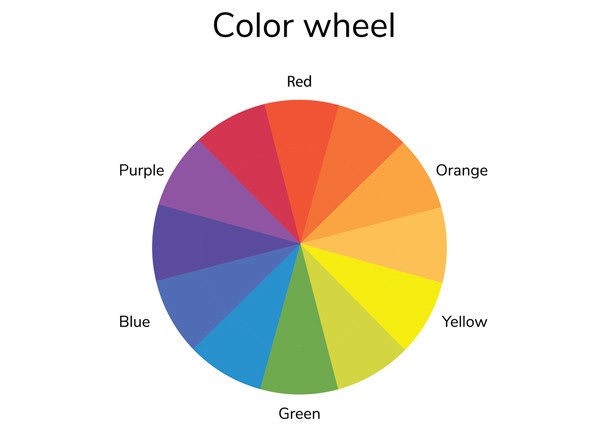
Par exemple, si vous cherchez une couleur qui se marie bien avec le rouge, cherchez-la sur le cercle chromatique et voyez son opposé direct. Si l'on se réfère au cercle chromatique ci-dessus, la couleur complémentaire du rouge est le vert. Dans ce cas, ces deux couleurs formeront naturellement une image frappante pour faire ressortir les couleurs.
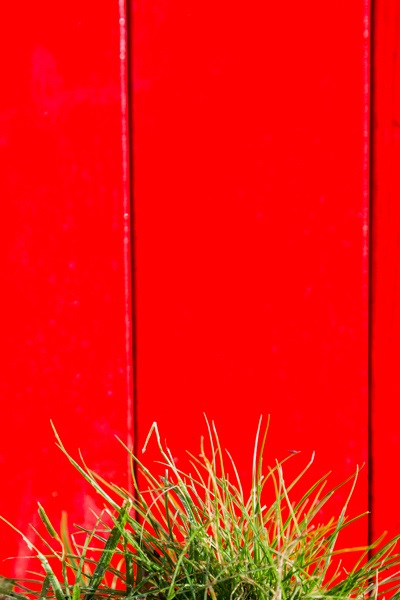
Méthode 3 : Tirer parti des couleurs dominantes et des couleurs fuyantes
Les couleurs chaudes rouge, jaune et orange sont dominantes parce qu'elles atteignent nos yeux avant les autres couleurs. Les photographes professionnels en profitent car ces couleurs attirent d'abord l'attention. Par conséquent, les couleurs fuyantes se fondent davantage dans l'arrière-plan, ce qui donne l'effet d'une photo aux couleurs vives, comme dans l'exemple ci-dessous.

Méthode 4 : utiliser des couleurs analogues
Si l'utilisation de couleurs contrastées qui se complètent permet d'obtenir des effets saisissants, des couleurs analogues placées l'une à côté de l'autre fonctionnent tout aussi bien. Si l'on se réfère à la roue des couleurs et à la photo ci-dessous, les couleurs rose et violet sont très proches l'une de l'autre dans la roue des couleurs, ce qui crée une image apaisante pour les yeux.

Méthode 5 : Utiliser la règle des tiers pour colorer les photos
La division d'une photographie en trois parties horizontales ou verticales est un outil de composition utilisé par les photographes pour créer une image puissante et bien équilibrée. La règle des tiers peut être amusante et gratifiante si vous parvenez à diviser la scène pour véhiculer des couleurs différentes et obtenir un effet d'éclatement des couleurs.

L'activation du quadrillage dans les paramètres de l'appareil photo peut vous donner un guide visuel pour aligner les éléments de la scène afin de respecter la règle des tiers.
Partie 3. Comment faire du Color Pop avec Google Photos
Les fonctionnalités Color Pop de Google Photos proposent des suggestions d'IA pour automatiser la manière dont vous modifiez les images. L'application est équipée de la fonction Color Pop qui ajoute un effet noir et blanc à l'arrière-plan de vos images. Voici comment utiliser l'effet "color pop" sur Google Photos.
Étape 1 : Ouvrez Google Photos et sélectionnez l'image que vous souhaitez modifier. Ensuite, appuyez sur l'icône Modifier (crayon) en bas de l'écran et choisissez Ajustements (l'icône du curseur).
Étape 2 : Choisissez l'icône Couleur (l'icône arc-en-ciel) et appuyez sur la couleur que vous souhaitez faire apparaître. Enfin, enregistrez les modifications lorsque vous êtes satisfait du résultat.
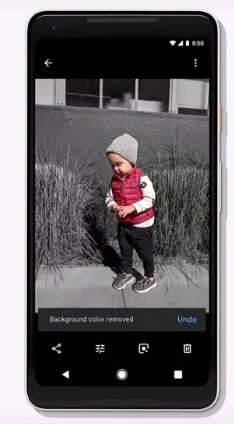
Partie 4. Comment faire du Color Pop sur Photoshop
Si Google Photos n'est pas disponible, il est assez simple d'utiliser Adobe Photoshop pour obtenir des effets de couleurs vives. Suivez les étapes ci-dessous pour libérer votre art pour votre public.
Étape 1 : Ouvrez Photoshop sur votre ordinateur. Ouvrez une image enregistrée sur votre ordinateur et transformez-la en noir et blanc. Pour ce faire, cliquez sur le cercle Noir et blanc en bas de la palette des calques et sélectionnez Noir et blanc. Déplacez les curseurs lorsque le panneau de réglage s'ouvre selon vos besoins.
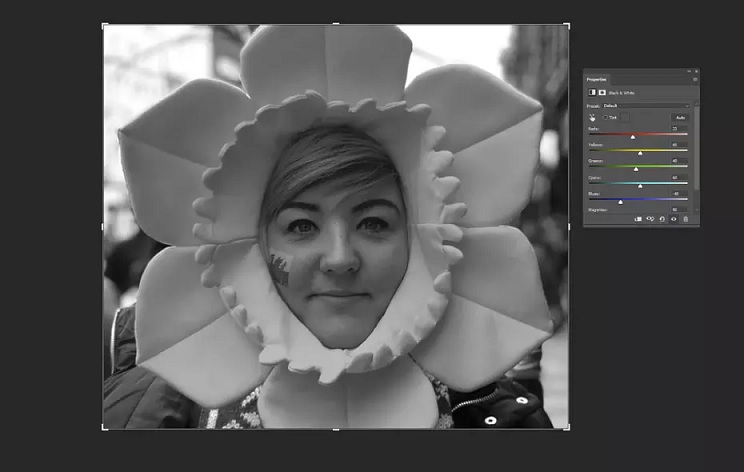
Étape 2 : Sélectionnez l'outil Pinceau et peignez la zone que vous souhaitez faire ressortir. Vous pouvez ajuster la taille et l'opacité du pinceau dans le menu supérieur lorsque vous sélectionnez l'outil Pinceau.
Partie 5. Comment colorier des photos pop à l'aide d'une alternative
L'utilisation de Google Photos et d'Adobe Photoshop pour obtenir des effets de couleurs vives est un bon complément à votre répertoire. Si vous cherchez une alternative, Media.io Auto Color Correct est un outil basé sur l'intelligence artificielle qui vous permet d'améliorer vos photos automatiquement et sans effort.
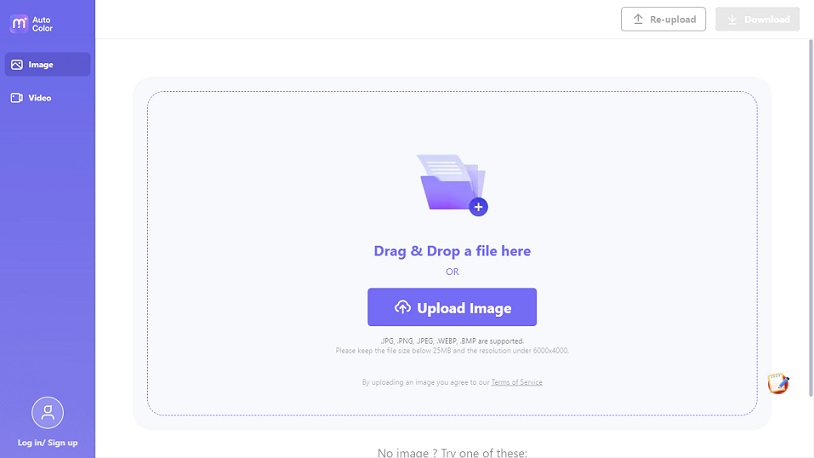
Caractéristiques principales
Media.io Auto Color Correct vous permet d'éditer en quelques secondes. Voici ses principales caractéristiques.
- Corriger les couleurs automatiquement avec AI - Media.io Auto Color Correct équilibre automatiquement les couleurs pour une plus grande clarté avec AI.
- Amélioration de la température des couleurs de l'image en un seul clic - Vous pouvez ajuster et améliorer la balance des blancs et la température des couleurs de votre photo en un seul clic.
- Utilisation entièrement gratuite - Cet outil en ligne est 100 % gratuit et ne comporte pas de filigrane.
- Prise en charge de plusieurs formats de fichiers - Media.io Auto Color Correct prend en charge les formats d'images les plus courants, notamment JPG, JPEG, Web et PNG.
Redonnez de la couleur à vos photos grâce à la correction automatique des couleurs de Media.io
Suivez ce tutoriel étape par étape pour créer des effets de couleur sur vos photos à l'aide de Media.io Auto Color Correct.
Étape 1 : Accéder à la Media.io correction automatique des couleurs Cliquez sur le bouton Télécharger une image ou utilisez la fonction "glisser-déposer" pour ouvrir l'image enregistrée sur votre ordinateur.
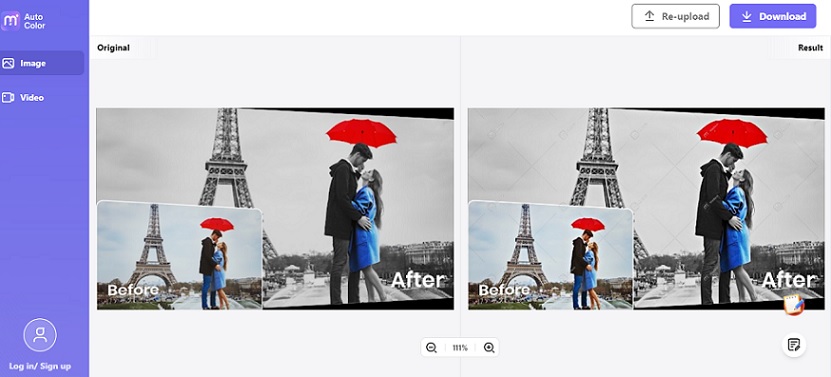
Étape 2 : Attendez que l'outil en ligne corrige automatiquement les couleurs de l'image. Notez que le temps de traitement dépend de la taille du fichier. Vous pouvez cliquer sur Re-télécharger si vous souhaitez modifier l'image. En outre, vous pouvez également cliquer sur l'icône Comparer pour voir les différences entre le fichier original et le fichier modifié.
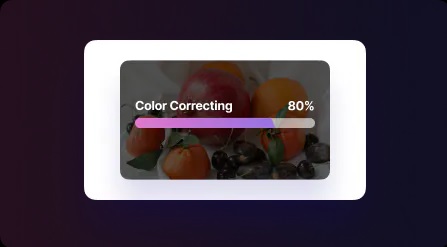
Étape 3 : Une fois que vous êtes satisfait des résultats. Cliquez sur le bouton Télécharger pour enregistrer votre fichier modifié sur votre ordinateur.
Foire aux questions
Voici quelques FAQ que vous devez connaître lorsque vous modifiez vos photos à l'aide d'effets colorés.
1. Qu'est-ce qui rend les couleurs plus éclatantes ?
Selon une étude de la plateforme d'analyse visuelle et de marketing Curalate, les photos dans les tons rouges ont tendance à ressortir davantage que les autres couleurs. Vous le verrez dans la vie de tous les jours : des marques comme les chaînes de restauration rapide utilisent souvent le rouge pour attirer l'attention des gens.
2. Qu'est-ce que la théorie des couleurs ?
L'utilisation de règles et de lignes directrices pour créer des photos esthétiques en comprenant les couleurs est appelée théorie de la couleur. L'utilisation stratégique des palettes de couleurs et du cercle chromatique permet de produire des images plus puissantes qui évoquent l'émotion, l'ambiance et le ton.
3. Comment puis-je produire automatiquement des effets de couleurs vives ?
Media.io Auto Color Correct vous permet non seulement de colorer vos photos en ligne gratuitement, mais aussi de corriger vos images en un simple clic. De plus, l'outil fonctionne également avec les formats vidéo les plus courants tels que MP4 et MOV, ce qui en fait un outil tout-en-un pour vos besoins en matière d'édition de photos et de vidéos.








